Comment supprimer tous les messages dans Discord

Supprimer des messages sur n'importe quelle plateforme est parfois nécessaire pour libérer de l'espace, se réinventer ou éliminer des années de désordre. La discorde n’est pas différente ; quelques
Masquer les éléments du Panneau de configuration dans Windows 10 : Le Panneau de configuration est l'un des composants les plus importants de Windows, qui permet à l'utilisateur de modifier les paramètres système. Mais avec l'introduction de Windows 10, l'application Paramètres est créée pour remplacer le panneau de configuration classique de Windows. Bien que le panneau de configuration soit toujours présent dans le système avec un grand nombre d'options qui ne sont toujours pas disponibles dans l'application Paramètres, mais si vous partagez votre PC avec vos amis ou utilisez votre PC en public, vous voudrez peut-être masquer certains applets dans le Panneau de configuration.
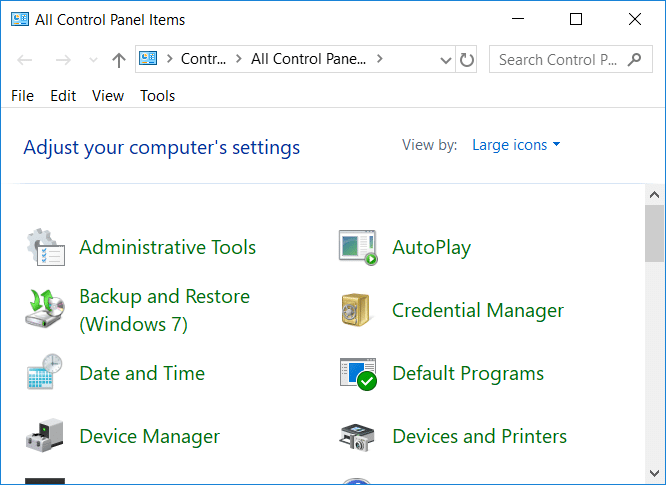
Le panneau de configuration classique est toujours utilisé par de nombreux utilisateurs sur l'application Paramètres et propose des options telles que des outils d'administration, des sauvegardes système, la sécurité et la maintenance du système, etc., qui ne sont pas présentes dans l'application Paramètres. Alors, sans perdre de temps, voyons Comment masquer des éléments du Panneau de configuration dans Windows 10 à l'aide du didacticiel ci-dessous.
Contenu
Masquer les éléments du Panneau de configuration dans Windows 10
Assurez-vous de créer un point de restauration au cas où quelque chose se passerait mal.
Méthode 1 : Masquer les éléments du Panneau de configuration dans Windows 10 à l'aide de l'Éditeur du Registre
L'Éditeur du Registre est un outil puissant et tout clic accidentel peut endommager votre système ou même le rendre inutilisable. Tant que vous suivez attentivement les étapes énumérées ci-dessous, vous ne devriez pas avoir de problème. Mais avant de faire cela, assurez-vous de créer une sauvegarde de votre registre au cas où quelque chose se passerait mal.
Remarque : si vous avez Windows Pro ou Enterprise Edition, vous pouvez simplement ignorer cette méthode et suivre la suivante.
1. Appuyez sur la touche Windows + R, puis tapez regedit et appuyez sur Entrée.

2. Accédez à la clé de registre suivante :
HKEY_CURRENT_USER\SOFTWARE\Microsoft\Windows\CurrentVersion\Policies\Explorer

3.Maintenant, si vous voyez Explorer, vous êtes prêt à partir, mais si ce n'est pas le cas, vous devez le créer. Cliquez avec le bouton droit sur Stratégies, puis cliquez sur Nouveau > Clé et nommez cette clé comme Explorateur.
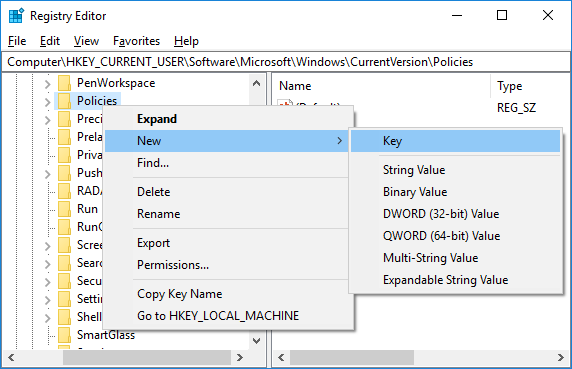
4.Cliquez à nouveau avec le bouton droit sur Explorer, puis sélectionnez Nouveau > Valeur DWORD (32 bits) . Nommez ce DWORD nouvellement créé DisallowCPL.
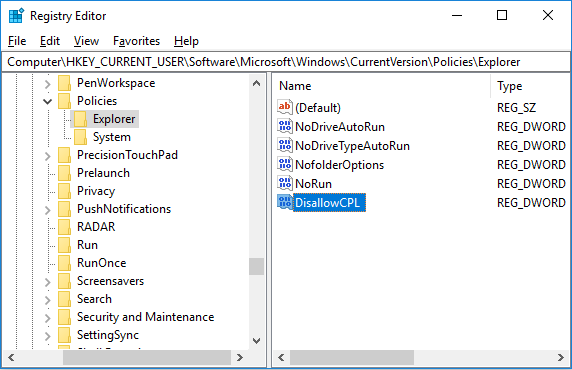
5.Double-cliquez sur DisallowCPL DWORD et modifiez sa valeur à 1, puis cliquez sur OK.
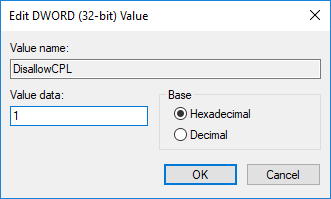
Remarque : Pour désactiver le masquage des éléments du Panneau de configuration, modifiez simplement la valeur de DisallowCPL DWORD sur 0.

6. De même, faites un clic droit sur Explorer puis sélectionnez Nouveau > Clé . Nommez cette nouvelle clé DisallowCPL.
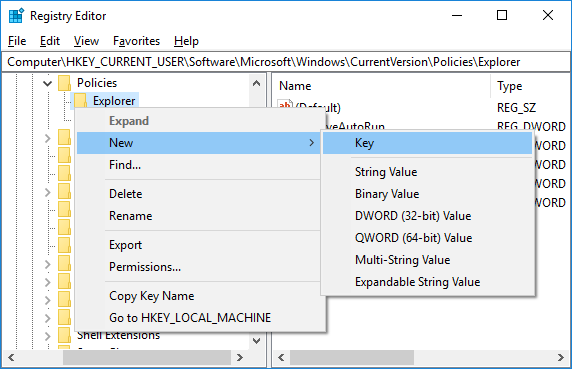
7.Ensuite, assurez-vous que vous êtes à l'emplacement suivant :
KEY_CURRENT_USER\Software\Microsoft\Windows\CurrentVersion\Policies\Explorer\DisallowCPL
8.Sélectionnez la clé DisallowCPL, puis cliquez dessus avec le bouton droit et sélectionnez Nouveau > Valeur de chaîne.
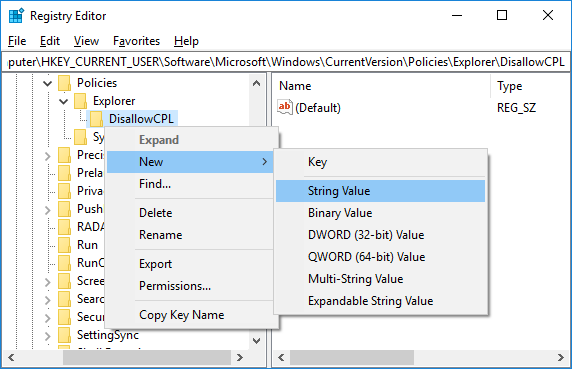
9. Nommez cette chaîne comme 1 et appuyez sur Entrée. Double-cliquez sur cette chaîne et sous le champ Données de la valeur, remplacez sa valeur par le nom de l'élément spécifique que vous souhaitez masquer dans le Panneau de configuration.
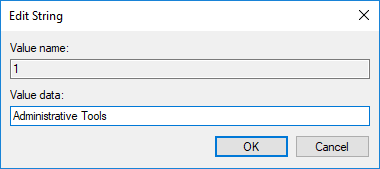
Par exemple : sous le champ de données de valeur, vous pouvez utiliser l'un des éléments suivants : Panneau de configuration NVIDIA, Centre de synchronisation, Centre de maintenance, Outils d'administration. Assurez-vous d'entrer le même nom que son icône dans le Panneau de configuration (affichage des icônes).
10.Répétez les étapes 8 et 9 ci-dessus pour tout autre élément du Panneau de configuration que vous souhaitez masquer. Assurez-vous simplement qu'à chaque fois que vous ajoutez une nouvelle chaîne à l'étape 9, vous augmentez le nombre que vous utilisez comme nom de valeur, par exemple 1,2,3,4, etc.
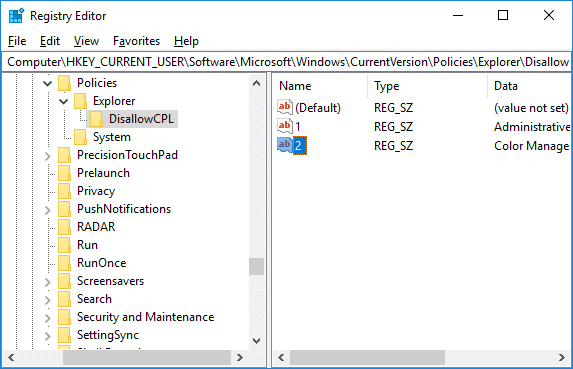
11.Fermez l'Éditeur du Registre et redémarrez votre PC pour enregistrer les modifications.
12.Après le redémarrage, vous pourrez avec succès masquer les éléments du panneau de configuration dans Windows 10.
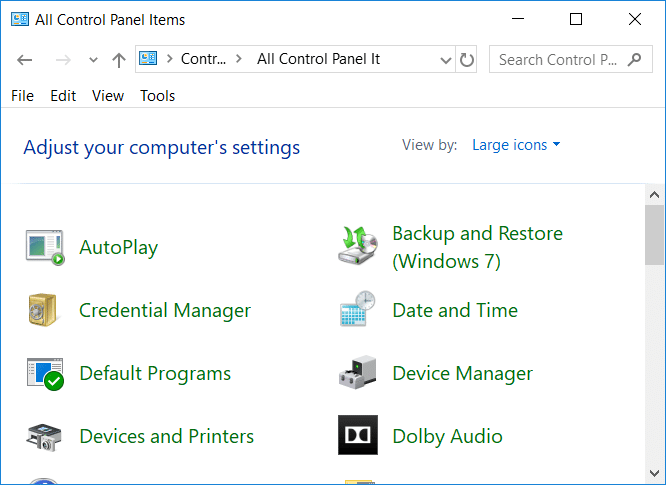
Remarque : les outils d'administration et la gestion des couleurs sont masqués dans le panneau de configuration.
Méthode 2 : Masquer les éléments du Panneau de configuration dans Windows 10 à l'aide de l'éditeur de stratégie de groupe
Remarque : cette méthode ne fonctionnera que pour les utilisateurs de Windows 10 Pro et Enterprise Edition, mais soyez prudent car gpedit.msc est un outil très puissant.
1. Appuyez sur la touche Windows + R, puis tapez gpedit.msc et appuyez sur Entrée.

2. Accédez à l'emplacement suivant :
Configuration utilisateur > Modèles d'administration > Panneau de configuration
3. Assurez-vous de sélectionner Panneau de configuration, puis dans le volet droit de la fenêtre, double-cliquez sur la stratégie « Masquer les éléments spécifiés du Panneau de configuration » .
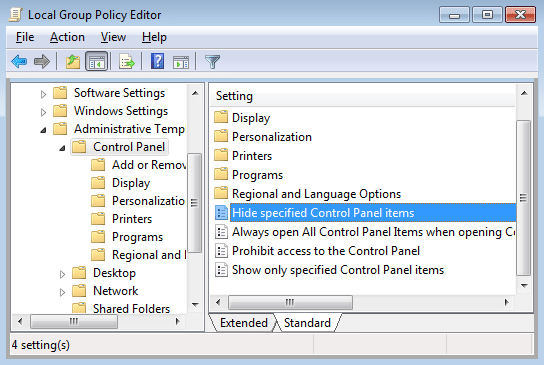
4.Sélectionnez Activé , puis cliquez sur le bouton Afficher sous Options.
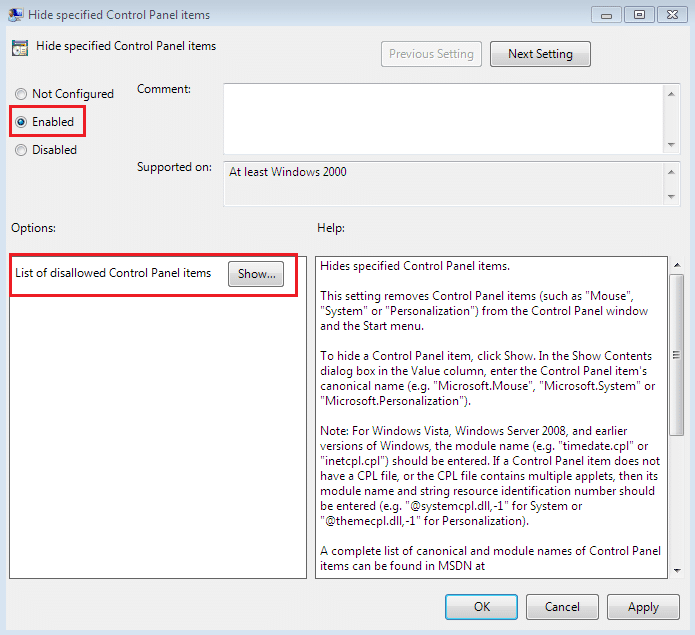
Remarque : si vous souhaitez désactiver le masquage des éléments dans le Panneau de configuration, définissez simplement les paramètres ci-dessus sur Non configuré ou désactivé, puis cliquez sur OK.
5.Maintenant, sous Valeur, entrez le nom de tous les éléments du Panneau de configuration que vous souhaitez masquer . Assurez-vous simplement de saisir un élément par ligne que vous souhaitez masquer.
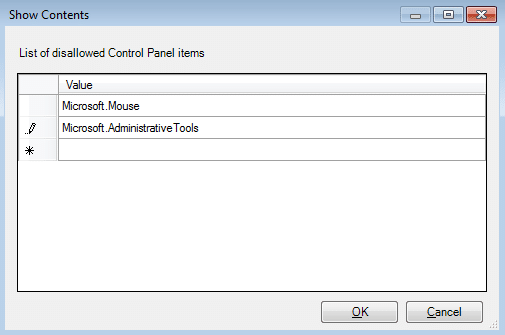
Remarque : saisissez le même nom que son icône dans le Panneau de configuration (affichage des icônes).
6.Cliquez sur OK, puis sur Appliquer, puis sur OK.
7. Lorsque vous avez terminé, fermez la fenêtre gpedit.msc et redémarrez votre PC pour enregistrer les modifications.
Conseillé:
Voilà, vous avez appris avec succès Comment masquer des éléments du Panneau de configuration dans Windows 10, mais si vous avez encore des questions concernant ce didacticiel, n'hésitez pas à les poser dans la section des commentaires.
Supprimer des messages sur n'importe quelle plateforme est parfois nécessaire pour libérer de l'espace, se réinventer ou éliminer des années de désordre. La discorde n’est pas différente ; quelques
Lorsque vous créez un compte WhatsApp pour la première fois, vous vous inscrivez en utilisant votre numéro de téléphone existant, ce qui vous permet d'accéder à la liste de contacts de votre téléphone. Cependant, non
La prise de notes sur iPad a rendu obsolètes les notes sur papier et au crayon. Tout d’abord, vous pouvez prendre des notes de plusieurs manières à l’aide d’Apple Notes ou d’outils tiers.
Rassembler des objets de collection sur Steam peut améliorer l'apparence de votre profil et la façon dont les autres vous voient dans le chat. Les cartes à collectionner sont un objet de collection essentiel qui peut
Telegram propose un large catalogue d'autocollants gratuits qui peuvent être ajoutés à votre bibliothèque. Les autocollants sont livrés en packs pour exprimer différentes humeurs et émotions, ou
Il existe deux façons de devenir chauffeur Lyft. La première consiste à accéder à la page Postuler pour devenir chauffeur de Lyft en ligne et à suivre les étapes. La deuxième façon est de
Facebook Marketplace est aujourd’hui l’un des plus grands détaillants de biens d’occasion en ligne. Bien qu’il y ait des avantages à utiliser le Marketplace – comme
Qu'il s'agisse d'un compte personnel ou professionnel, vous souhaiterez certainement augmenter votre audience sur Snapchat. Cependant, cela pourrait être plus facile à dire qu'à faire,
Si vous avez acheté un nouveau téléphone et installé Viber mais que vous ne savez pas comment transférer toutes vos données de votre ancien téléphone vers votre nouveau, vous avez raison.
À mesure que votre bibliothèque Steam s'agrandit, essayer de parcourir tous vos jeux et mods devient fastidieux, en particulier parce que la configuration par défaut affiche simplement l'intégralité de la bibliothèque.
Écouter de la musique est plus facile que jamais, grâce au grand nombre d'applications de streaming. Les utilisateurs peuvent créer des listes de lecture illimitées, télécharger de la musique hors ligne, regarder
Des surprises et des secrets sont dévoilés dans un jeu Mario. Les personnages jouables à débloquer sont tellement importants dans la communauté qu'ils en sont presque mythiques.
Avez-vous déjà eu une idée géniale, mais vous l'avez oubliée parce que vous ne l'avez pas notée ? Heureusement, vous n'avez pas toujours besoin d'un stylo et d'un papier pour écrire.
En tant que créateur, vous pouvez avoir de nombreuses idées en tête. Souvent, ils peuvent être complexes, ce qui rend difficile leur représentation et leur présentation aux autres.
Il y a beaucoup d'action qui se passe au pays d'Hyrule dans "Tears of the Kingdom" alors que Link explore le monde. Les tâches ou missions qu'il doit accomplir pour
Il semble que le monde soit obsédé par le visionnage des Instagram Reels. Ces courtes vidéos faciles à regarder sont devenues très populaires, avec des millions de téléspectateurs
Snapchat est probablement mieux connu pour sa fonctionnalité innovante de partage de contenu qui disparaît dès que votre groupe l'a consulté. Maintenant, les développeurs ont
Lorsque vous essayez de joindre quelqu'un sur Messenger sans succès, l'une des raisons possibles est que vous avez été bloqué. La réalisation n'est pas agréable,
De nos jours, de nombreuses consoles de jeux vidéo enregistrent le nombre d'heures que vous avez joué pour chaque jeu que vous possédez. Faisant partie de la dernière génération de consoles,
Avez-vous eu une erreur de connexion java.net.socketexeption en jouant à Minecraft ? Si c'est le cas, vous n'êtes pas le seul. Les utilisateurs l'ont signalé


















